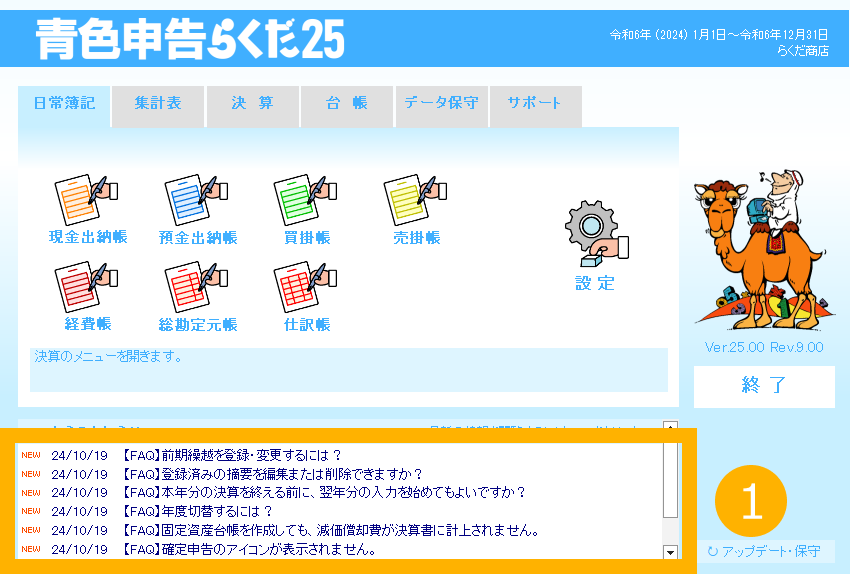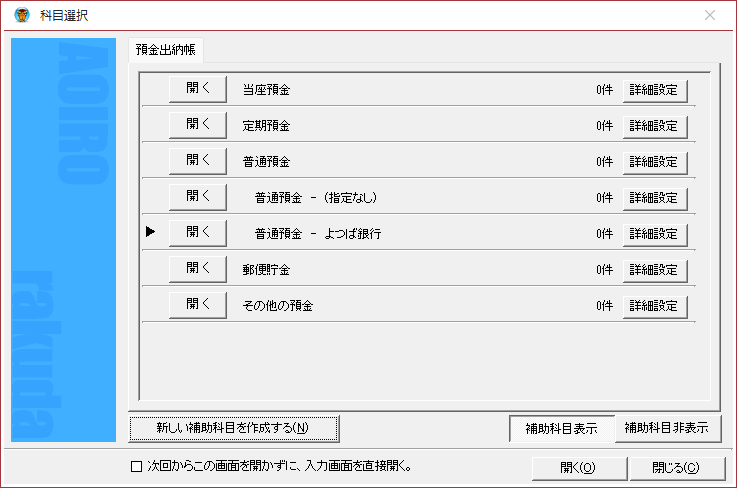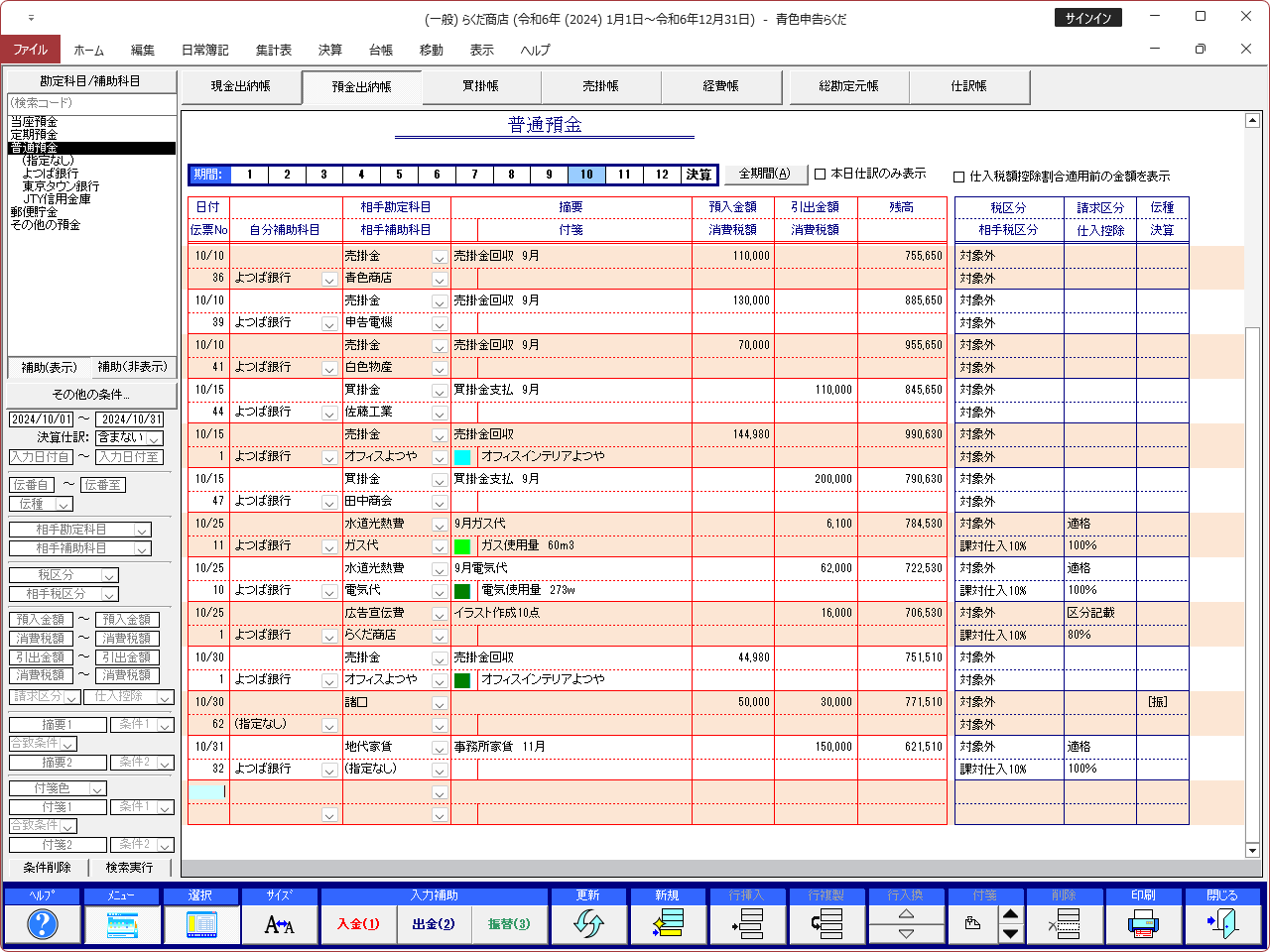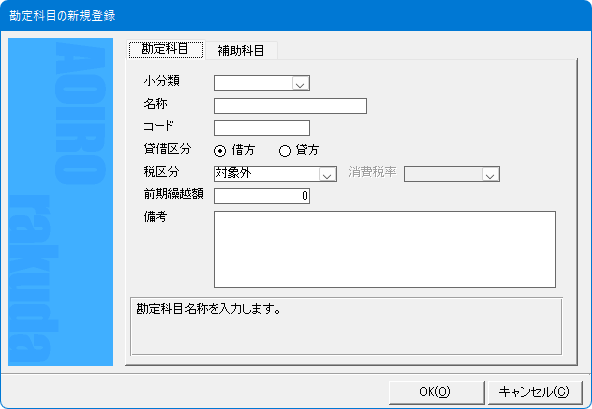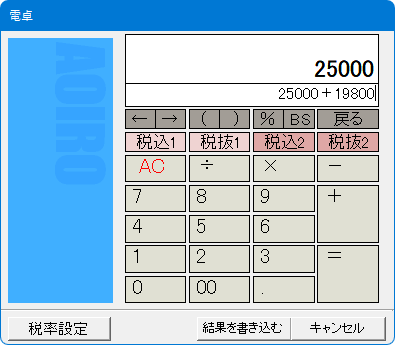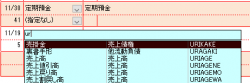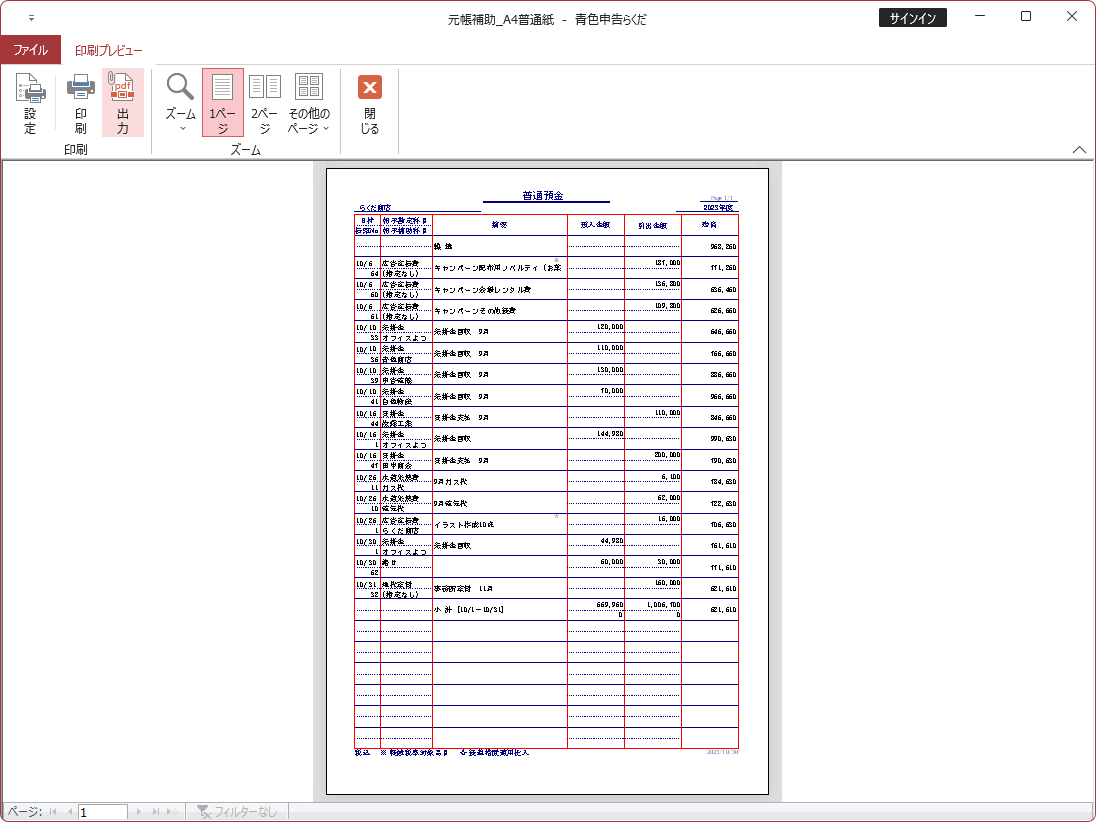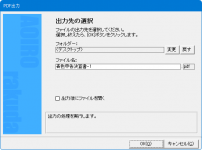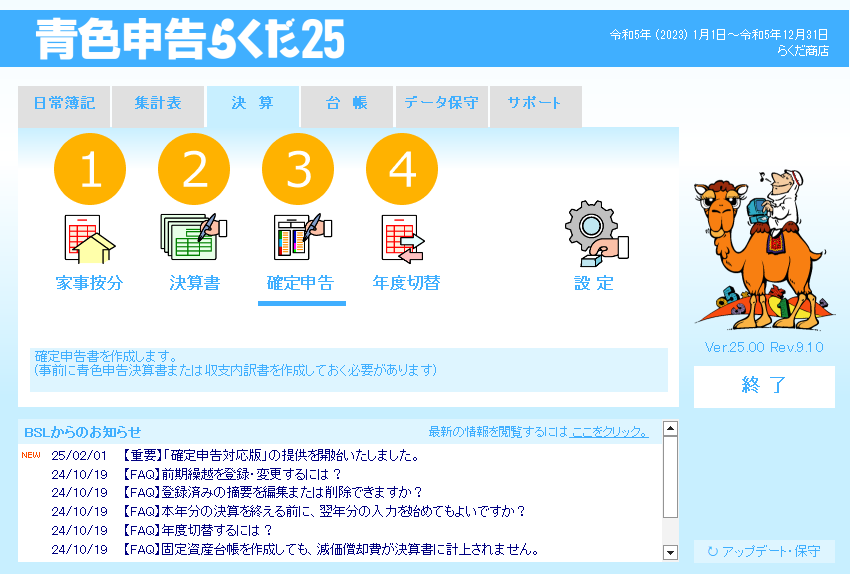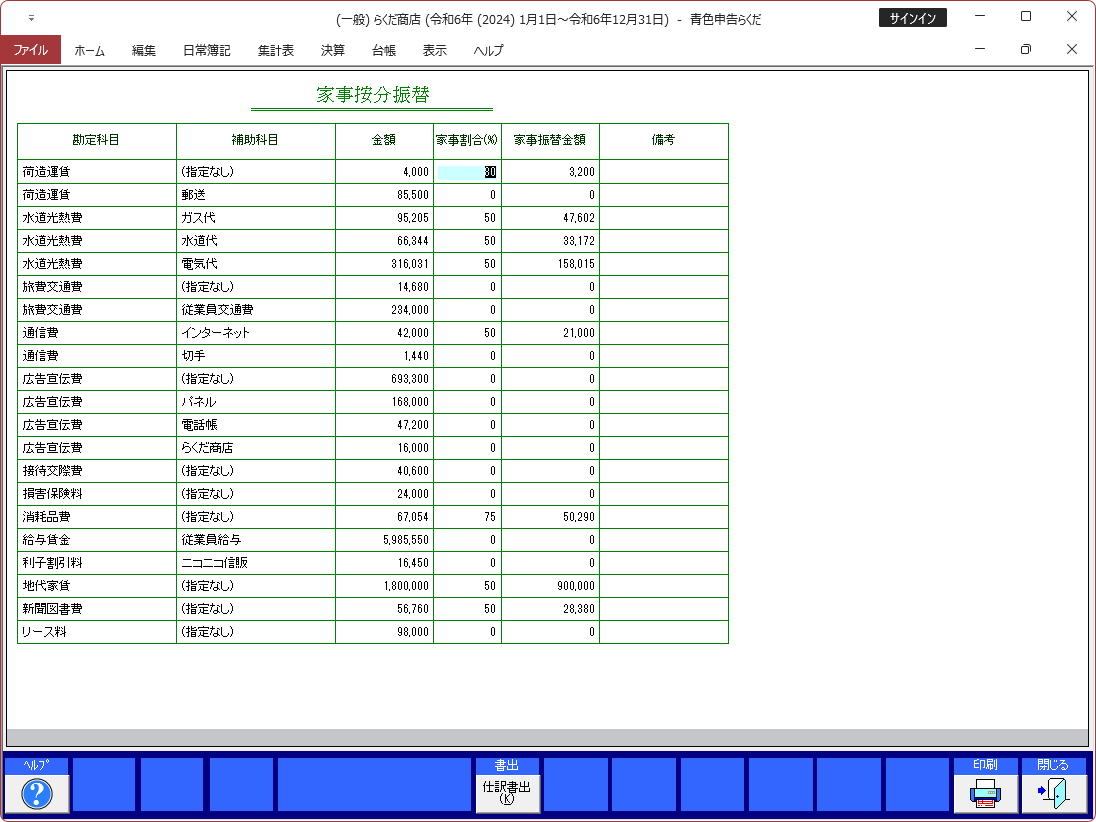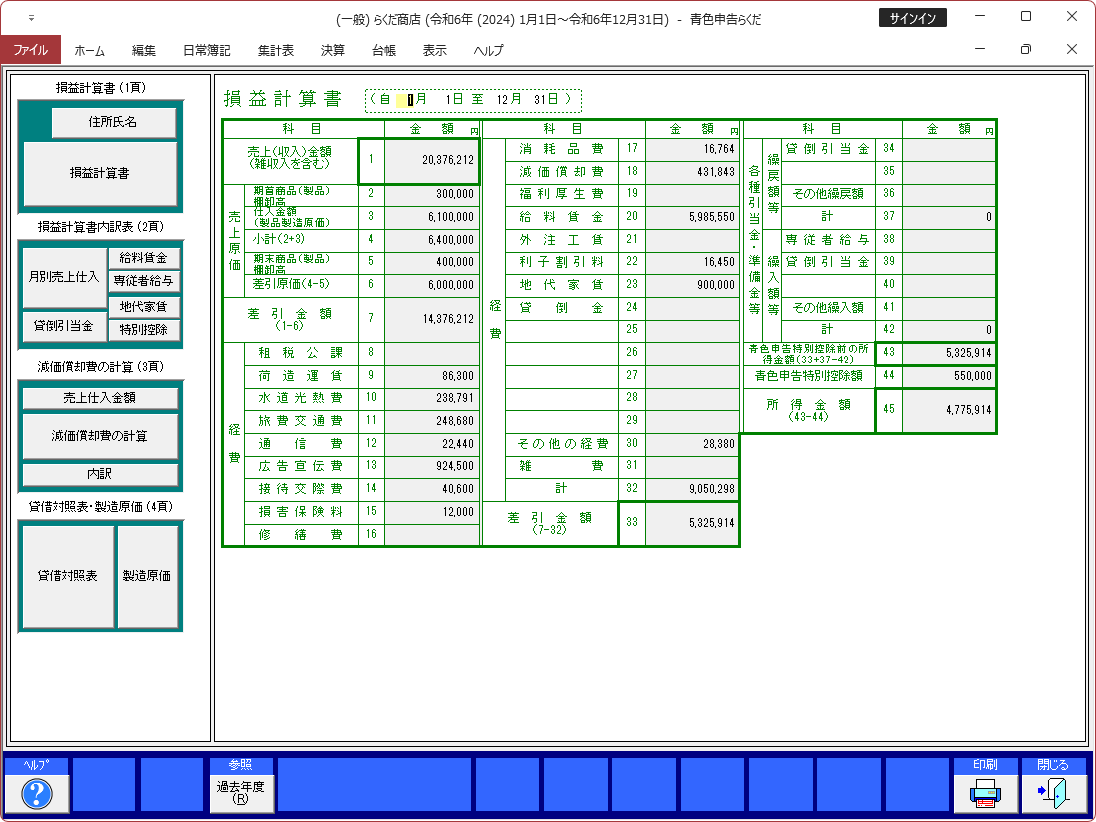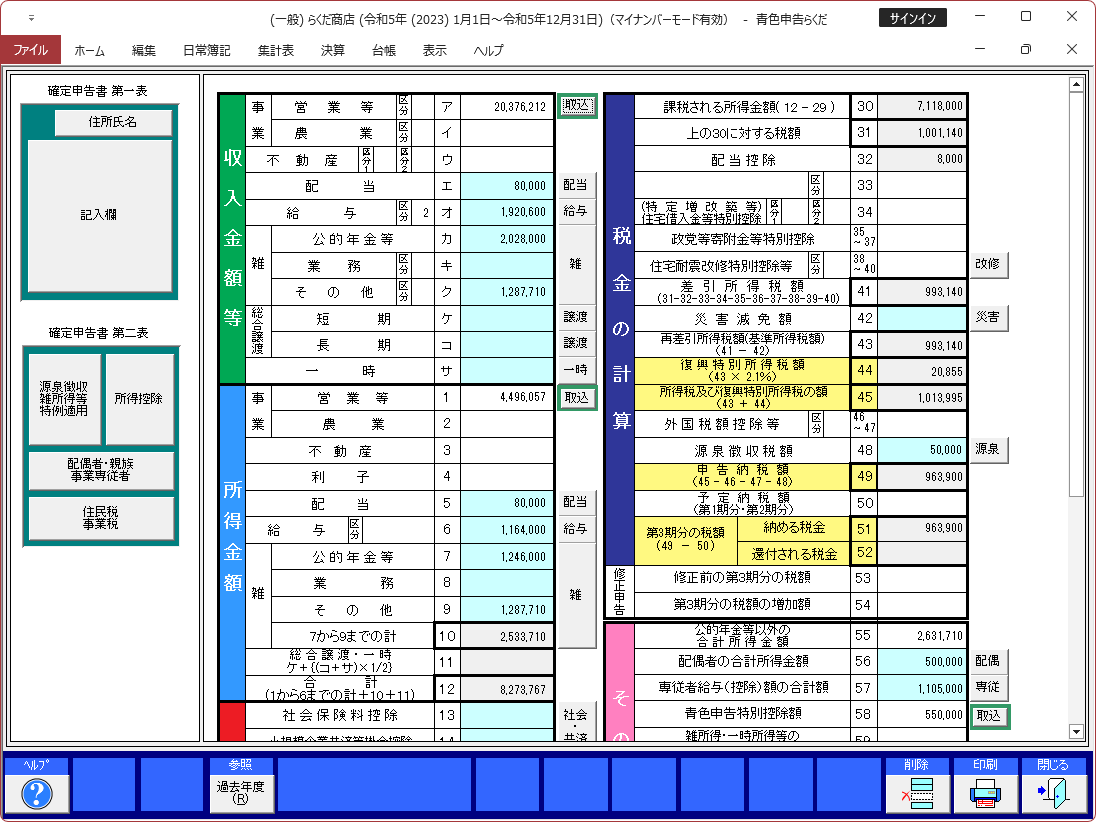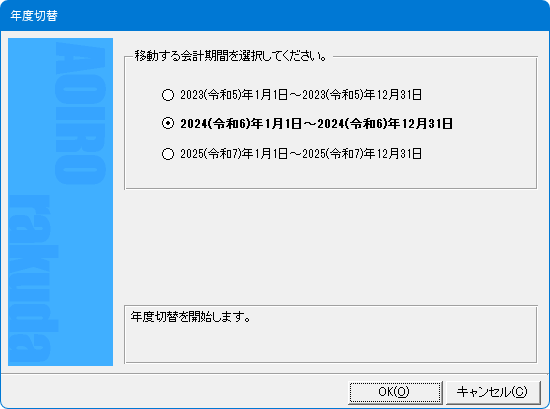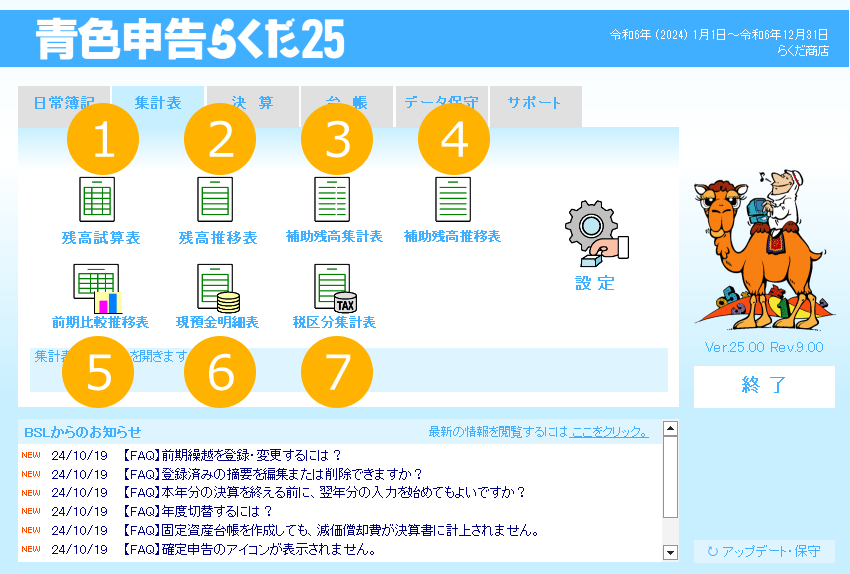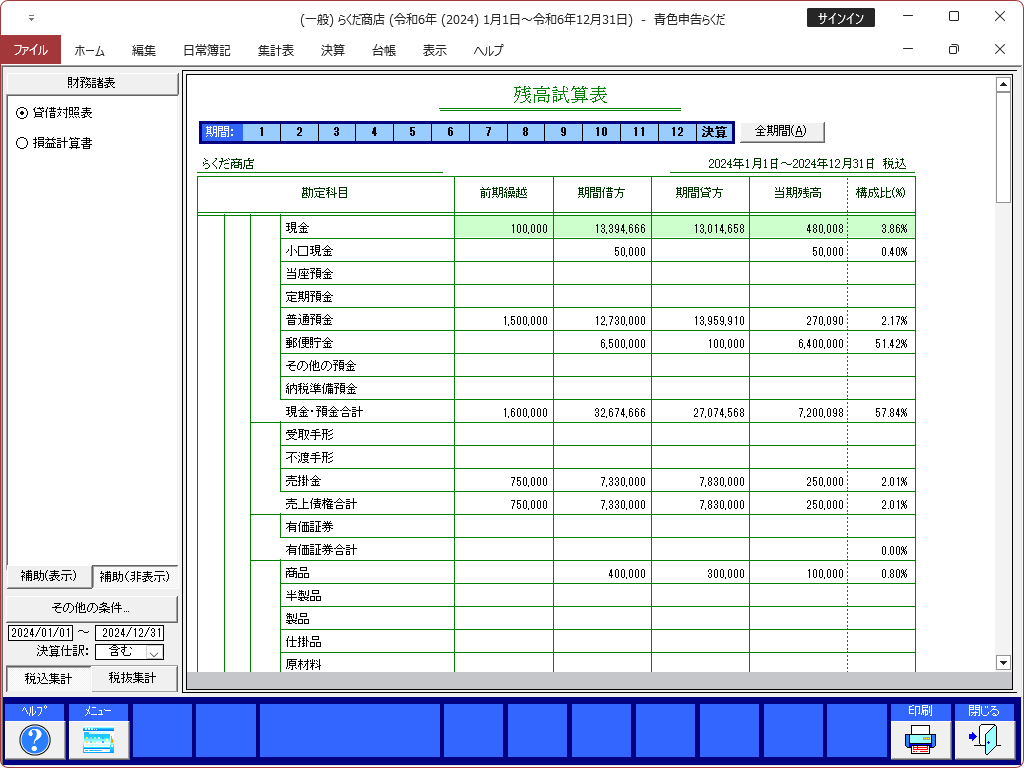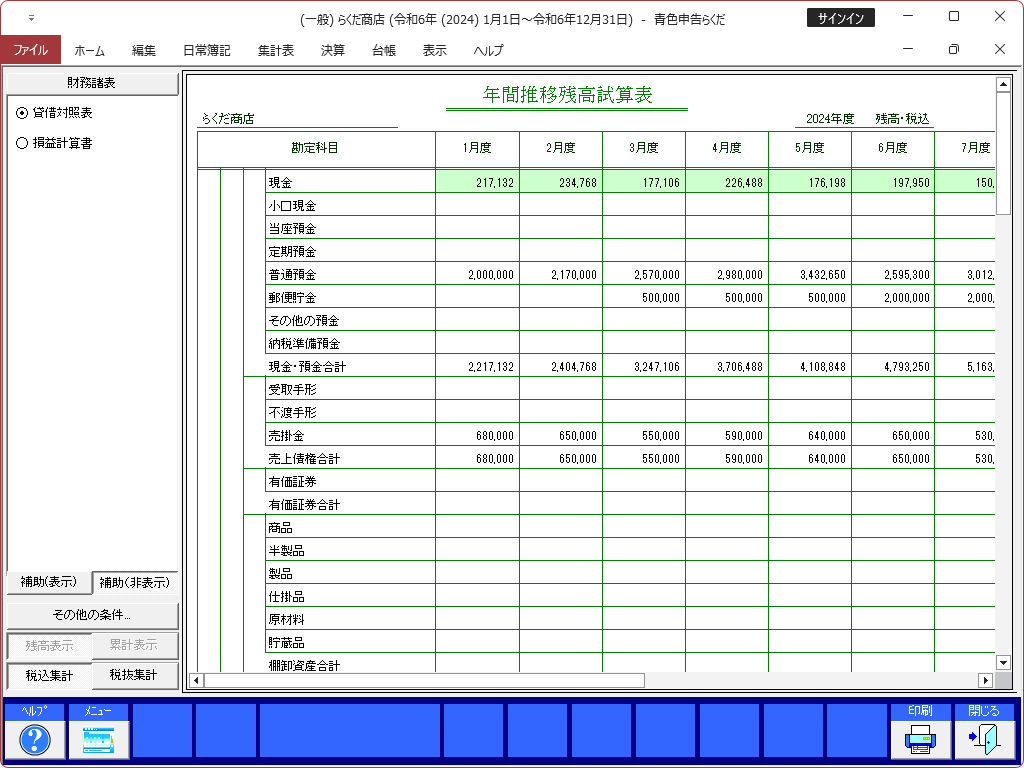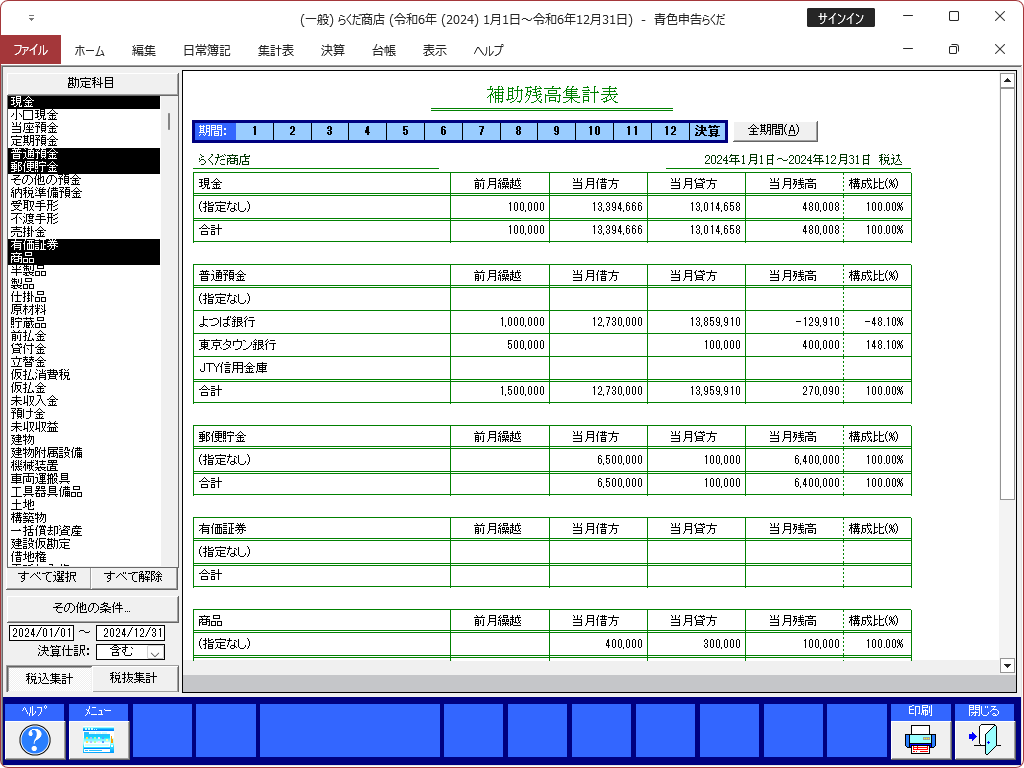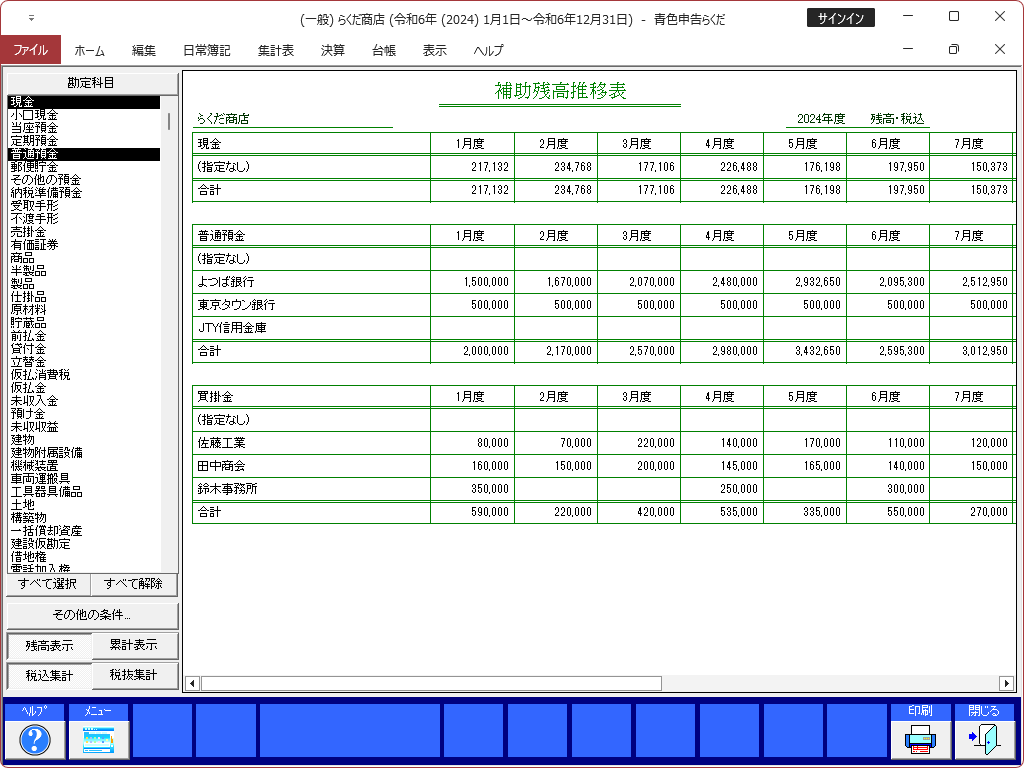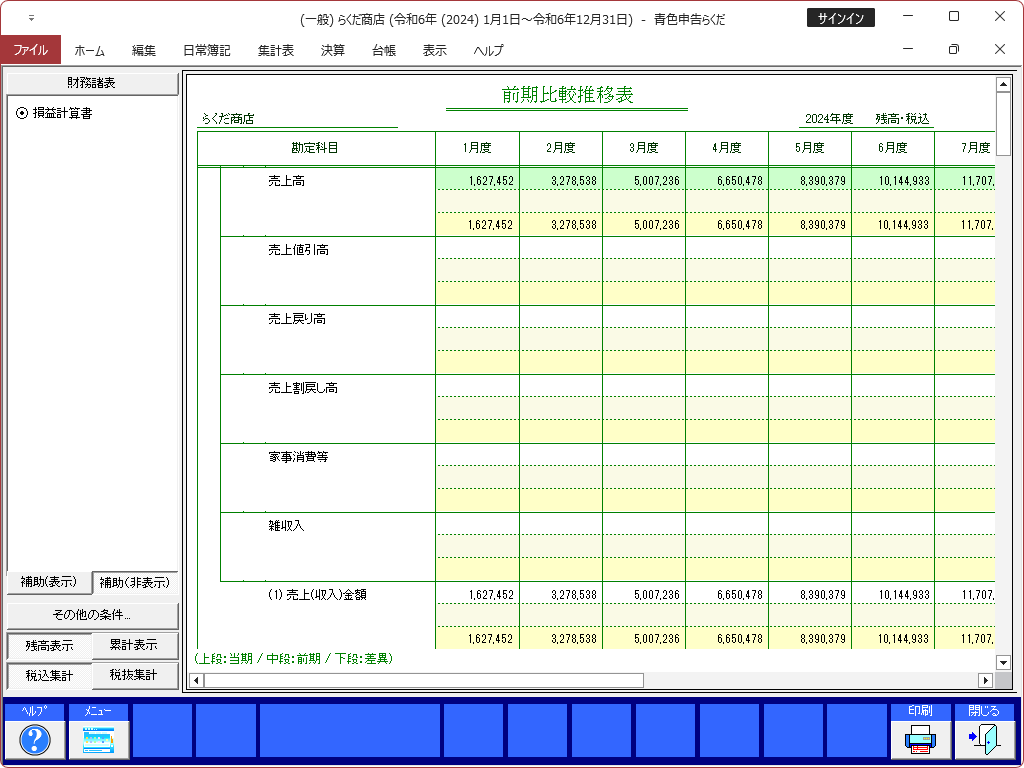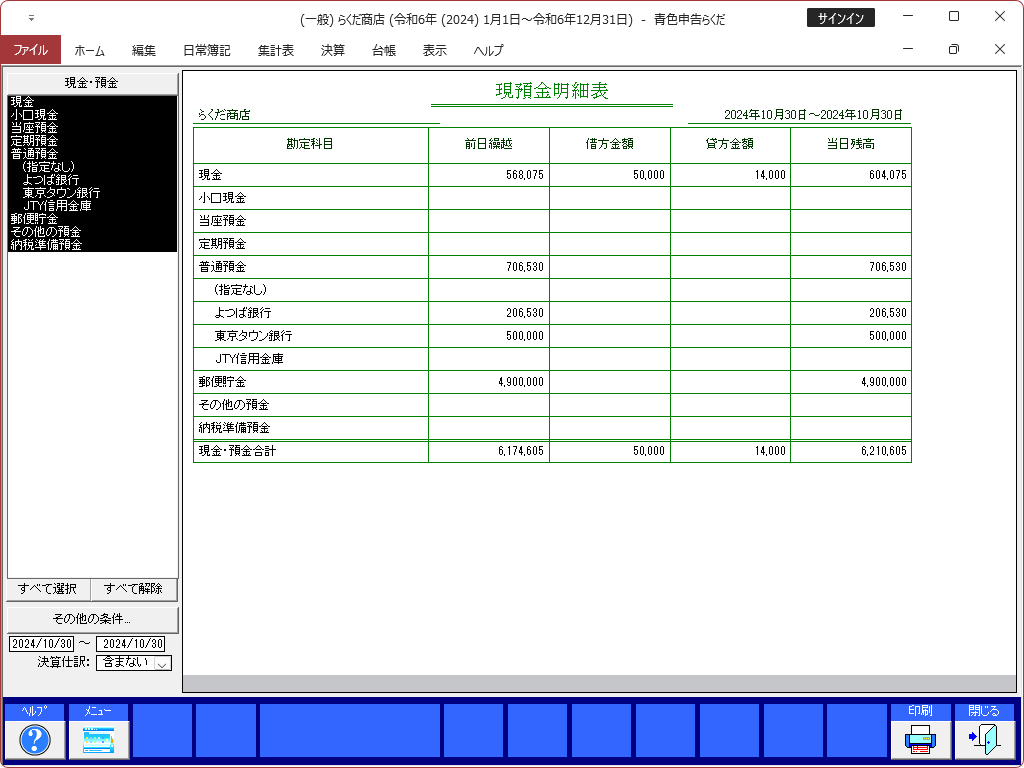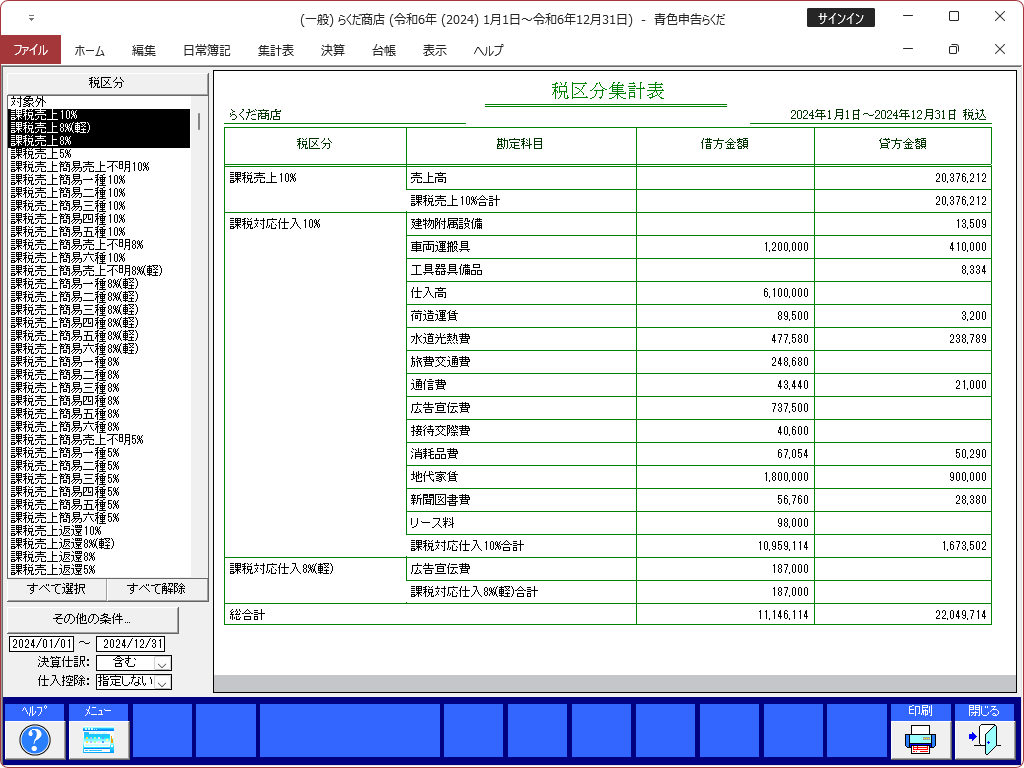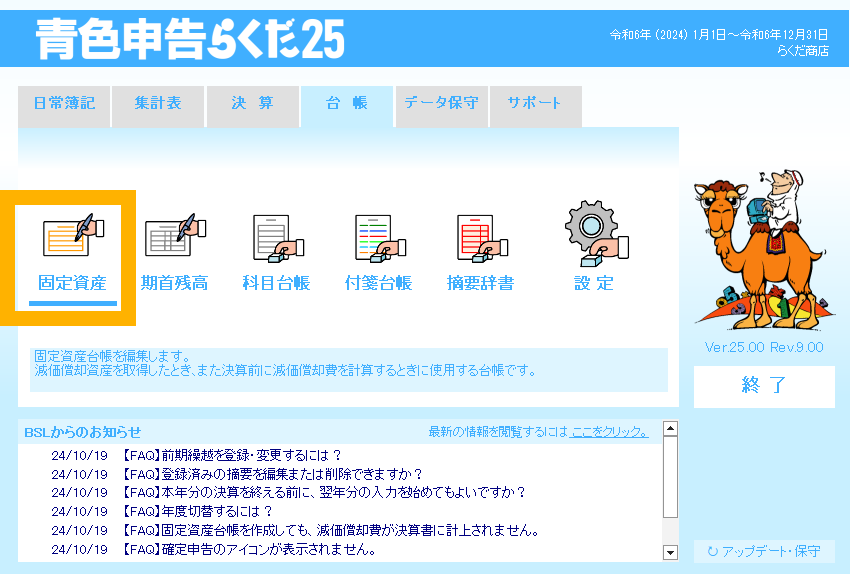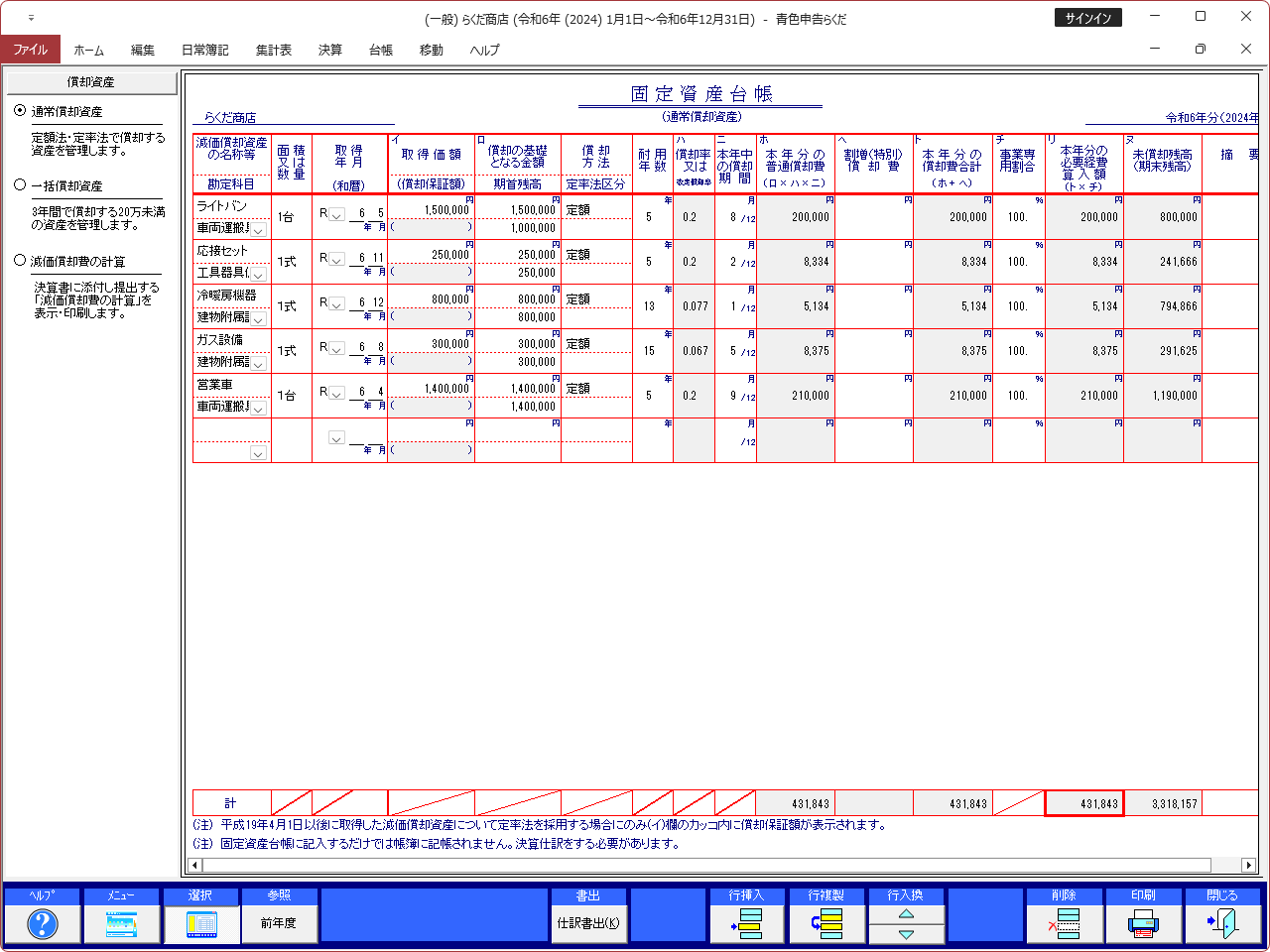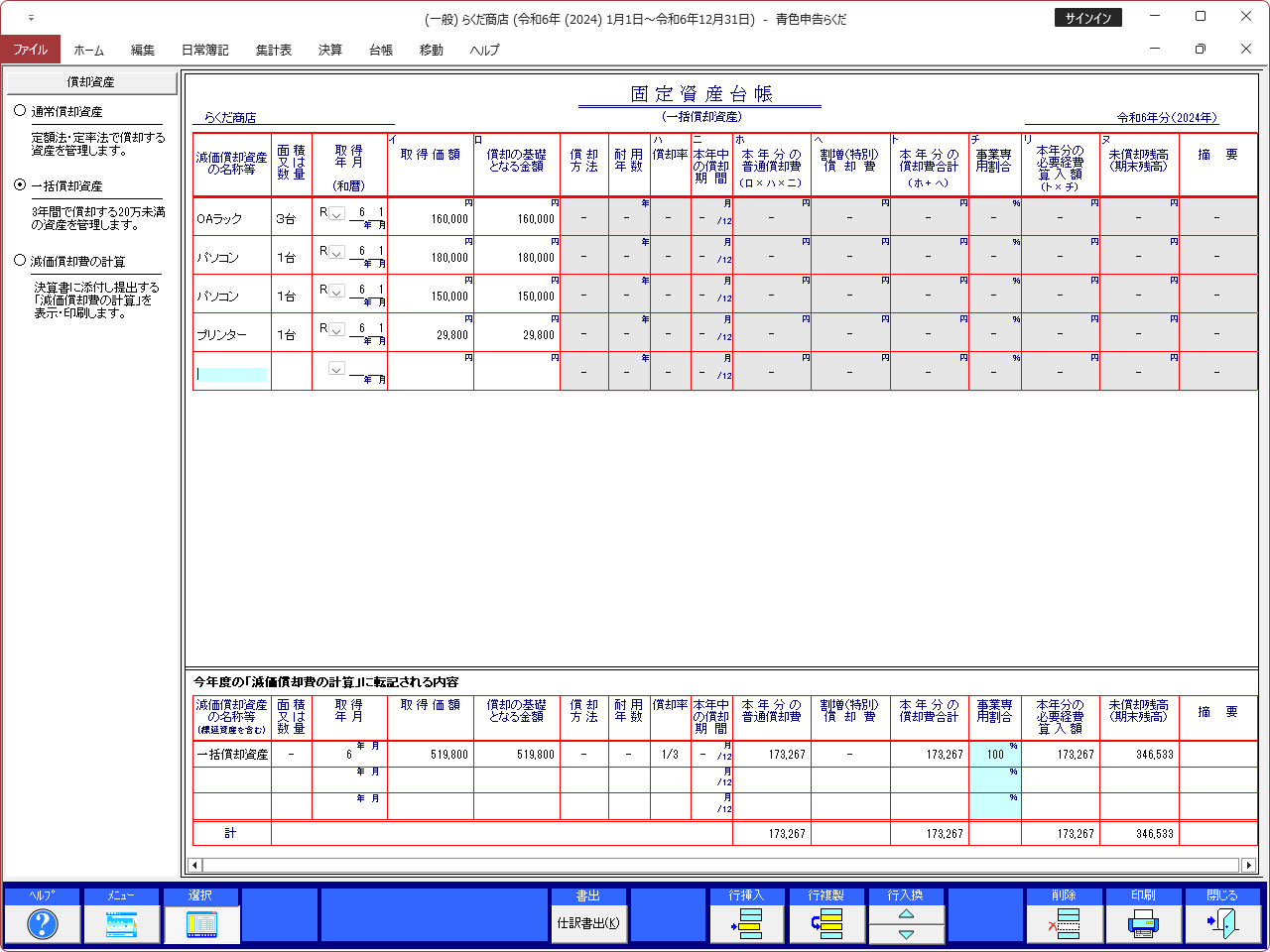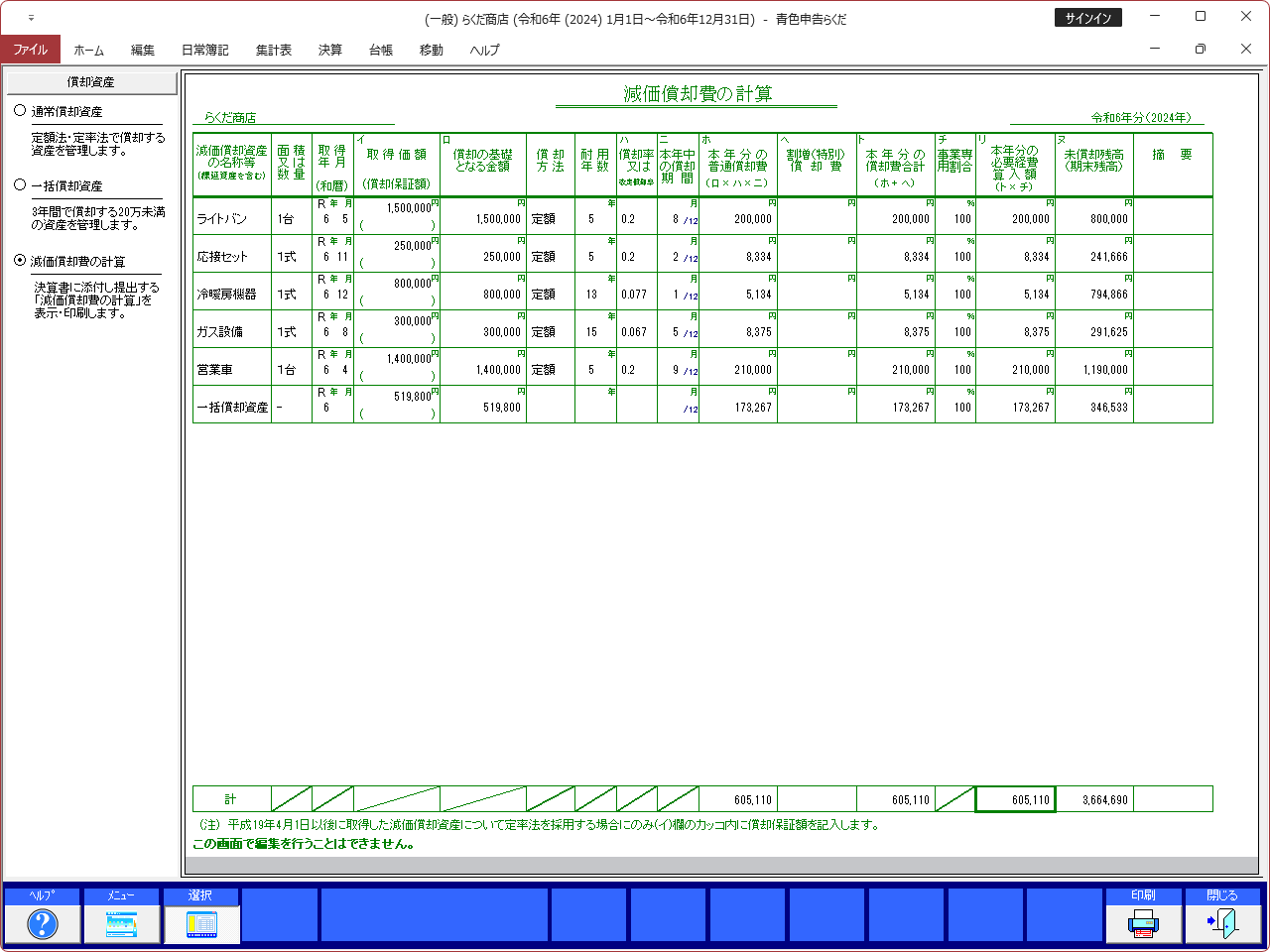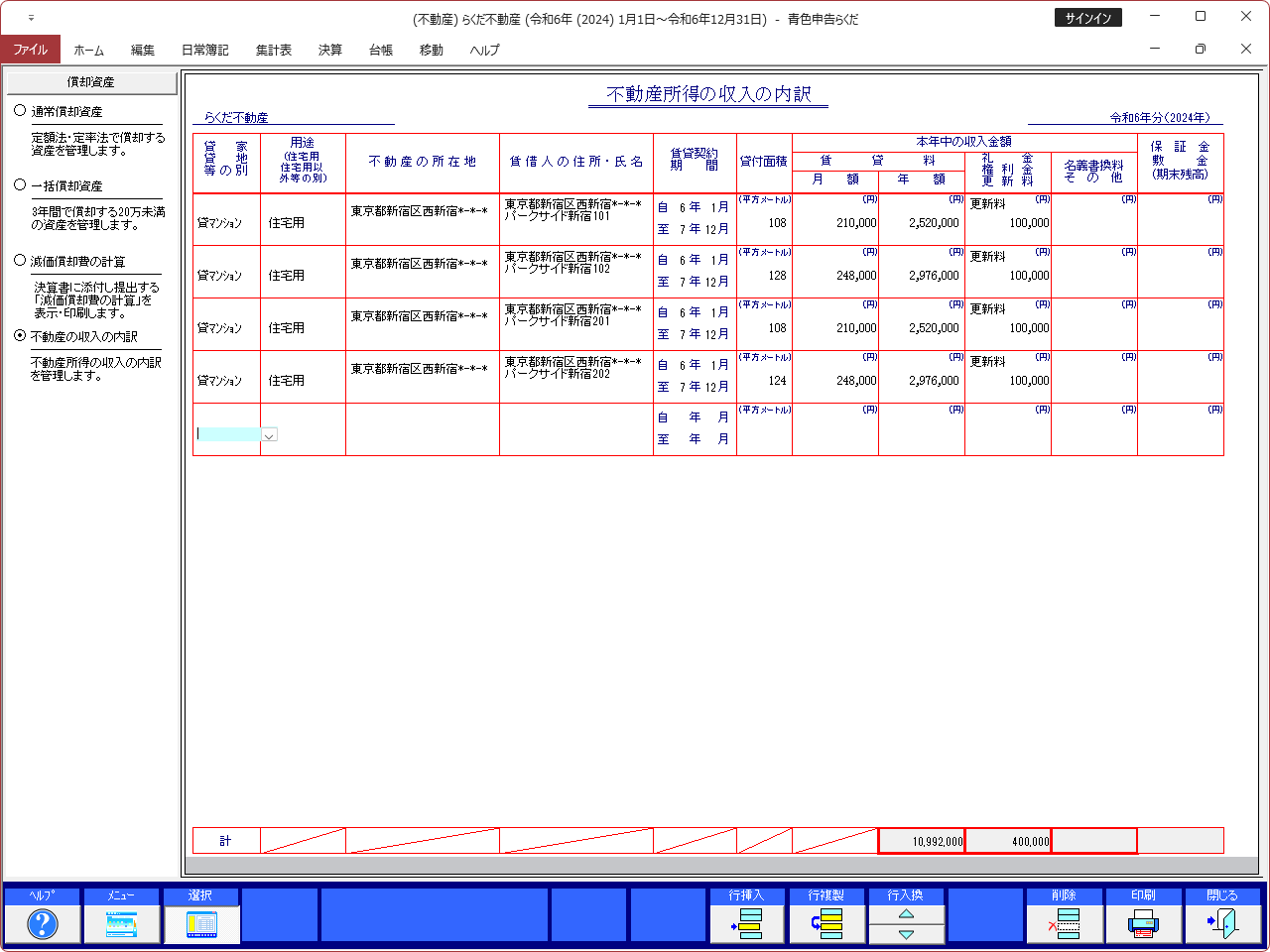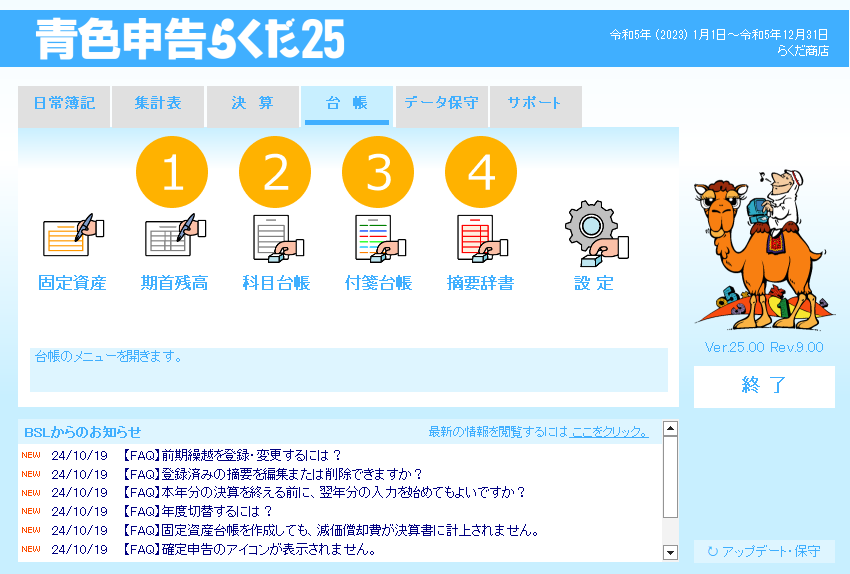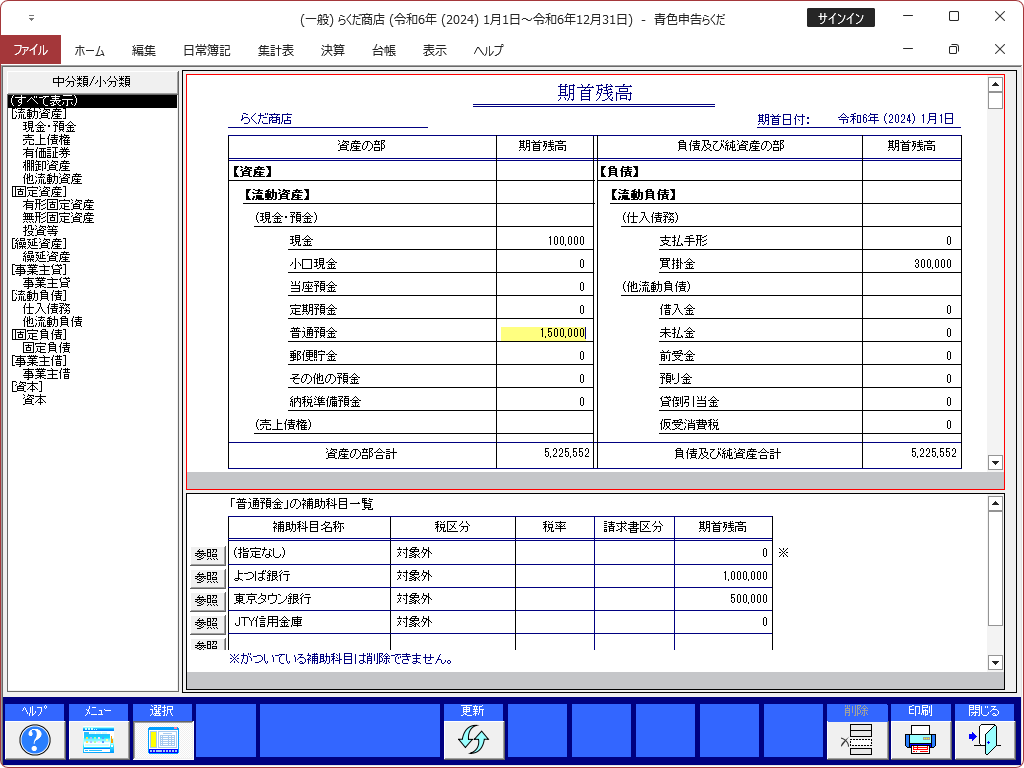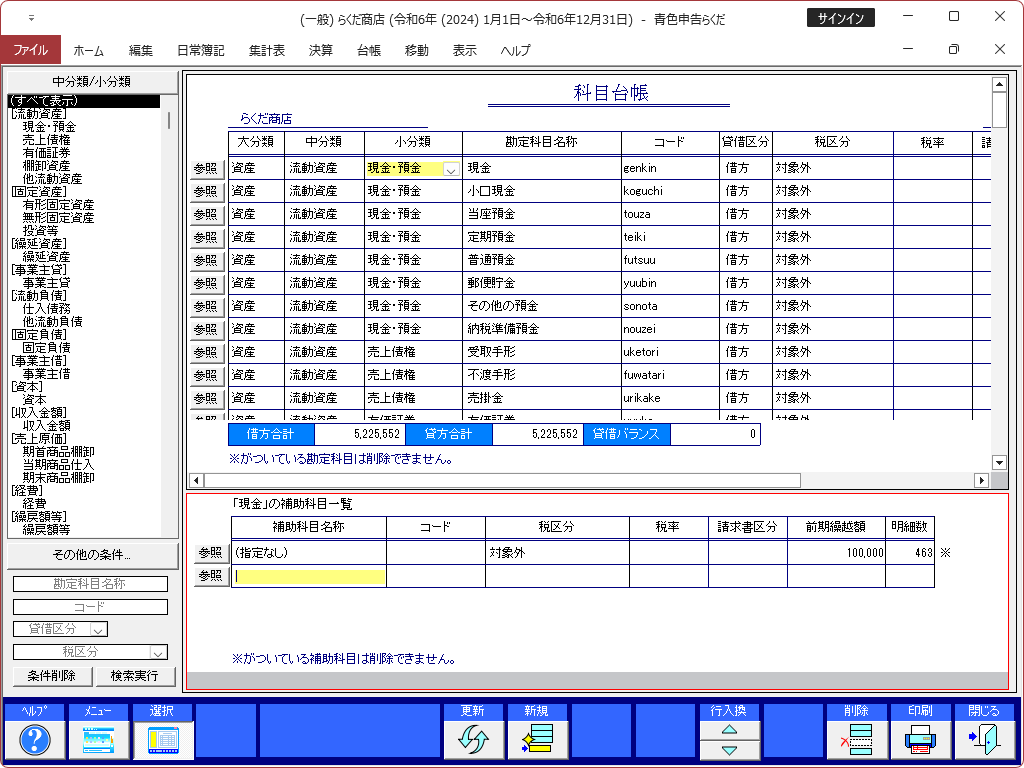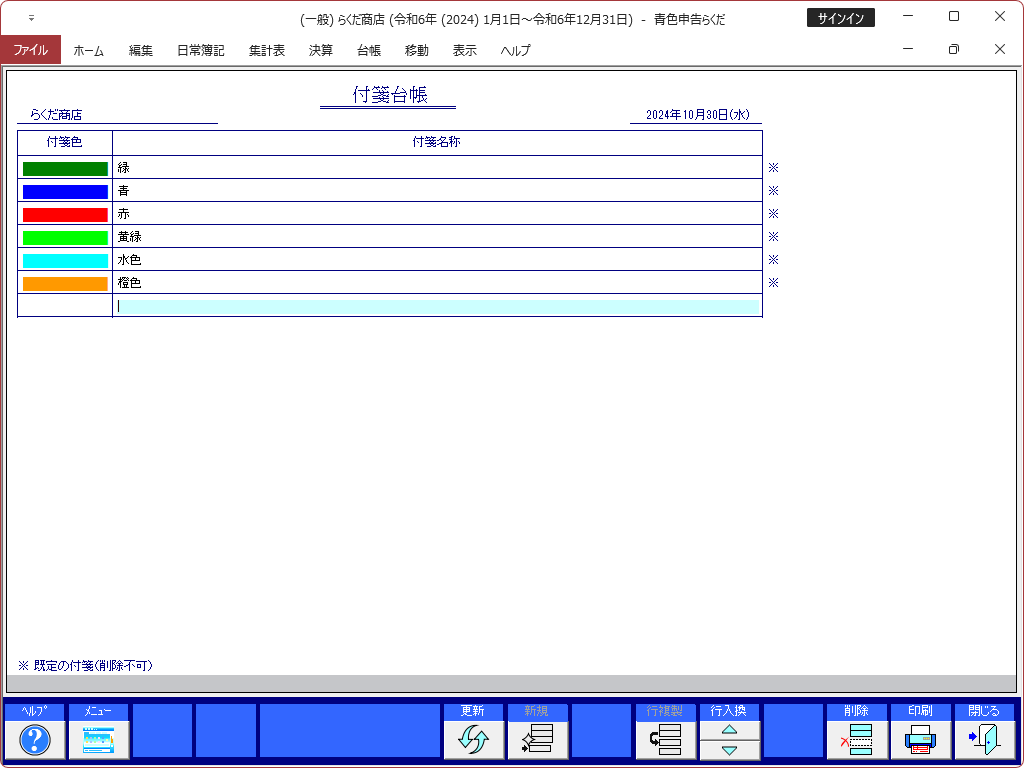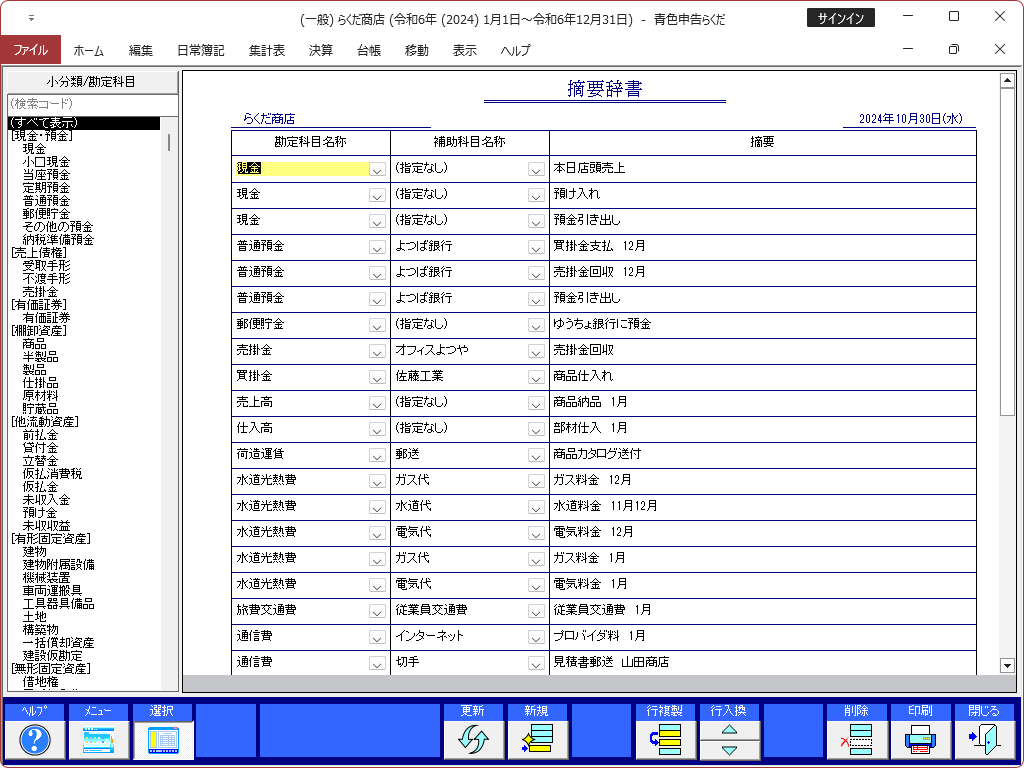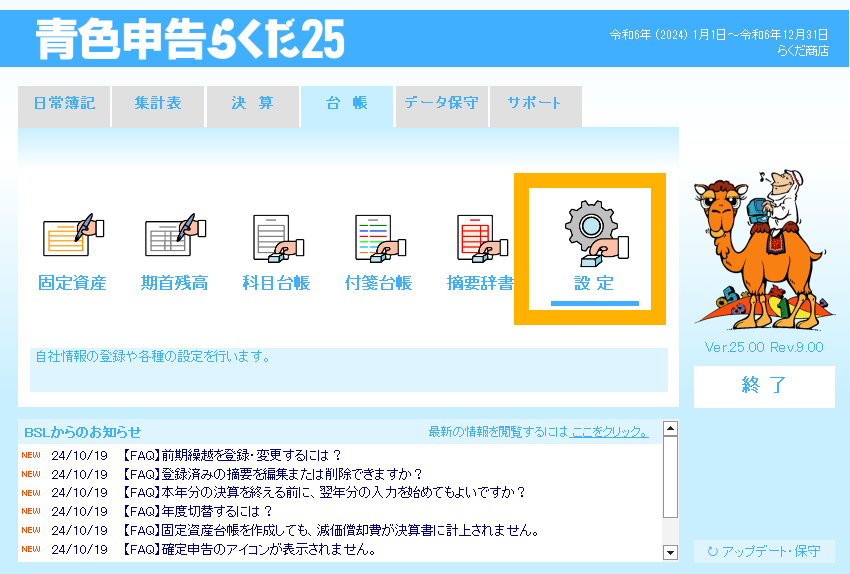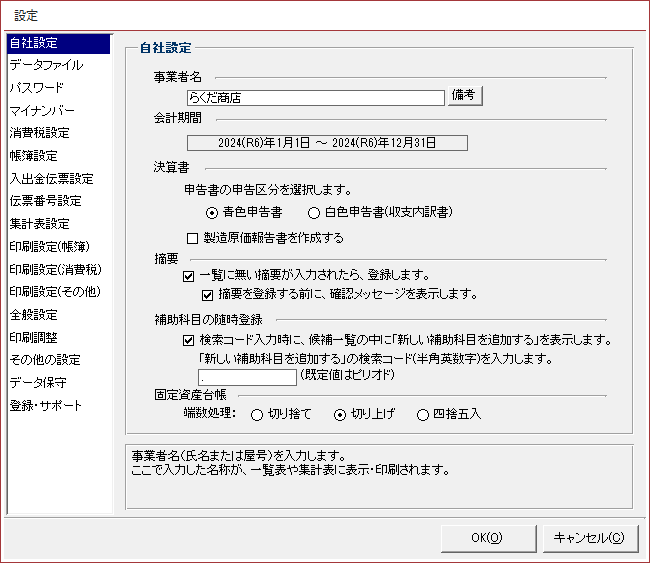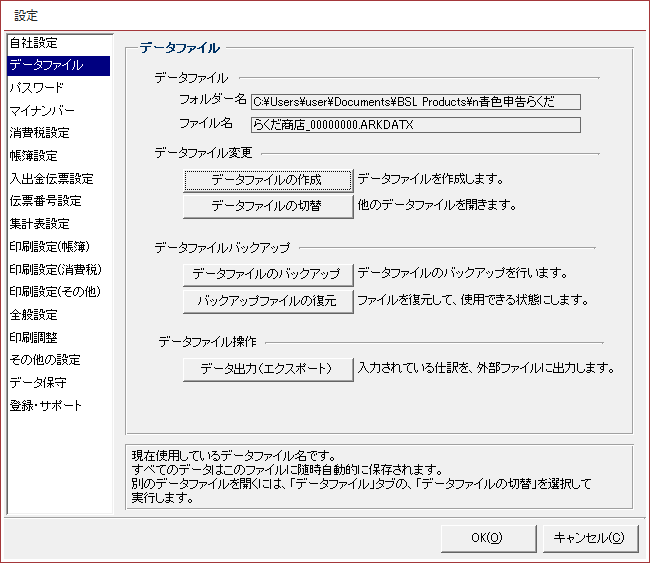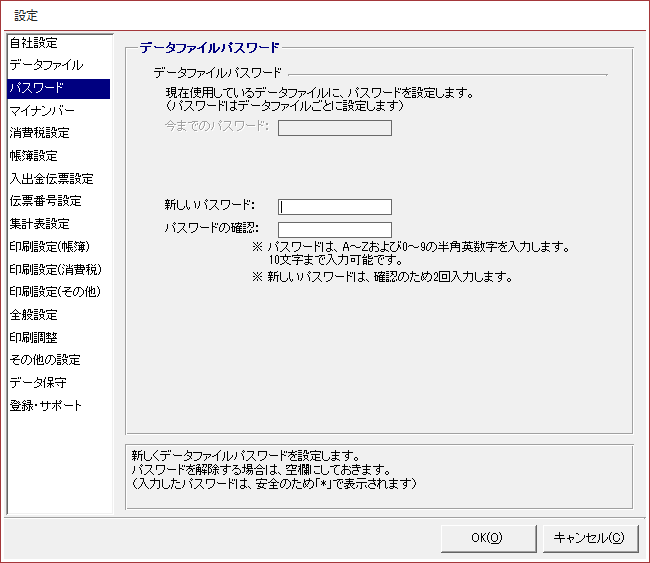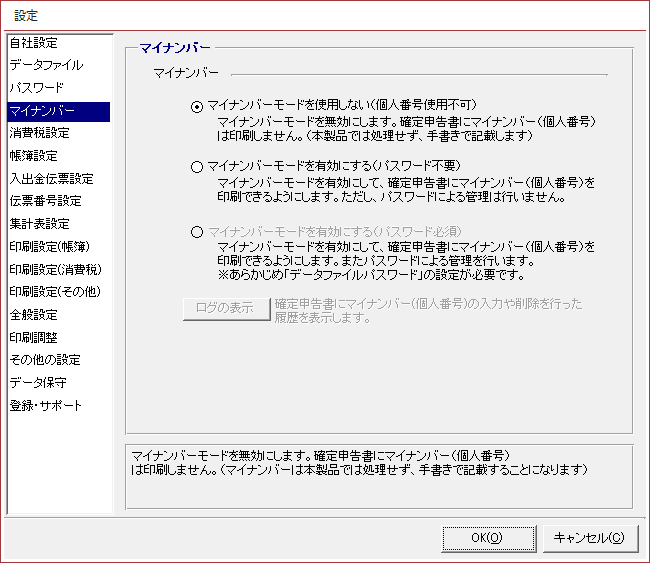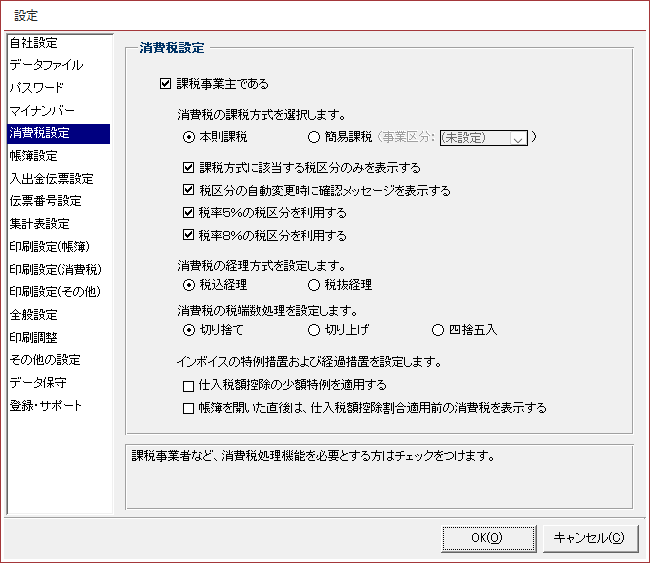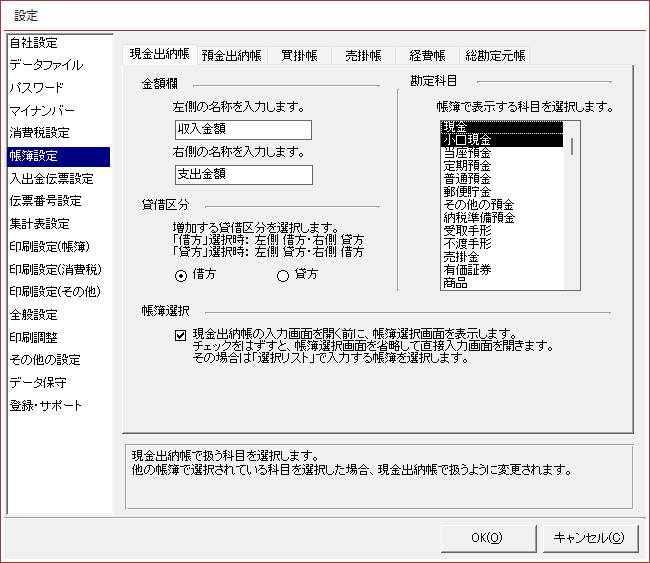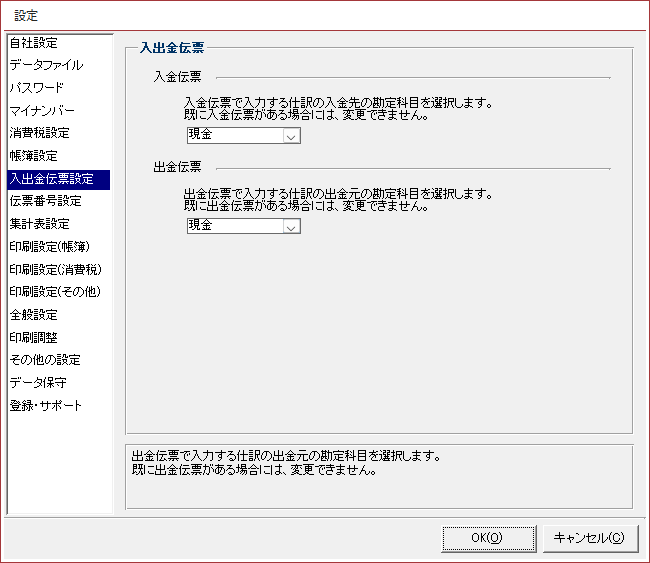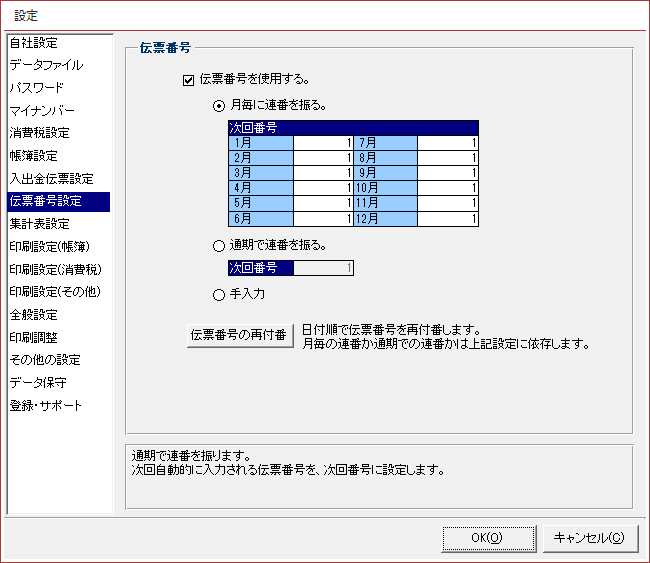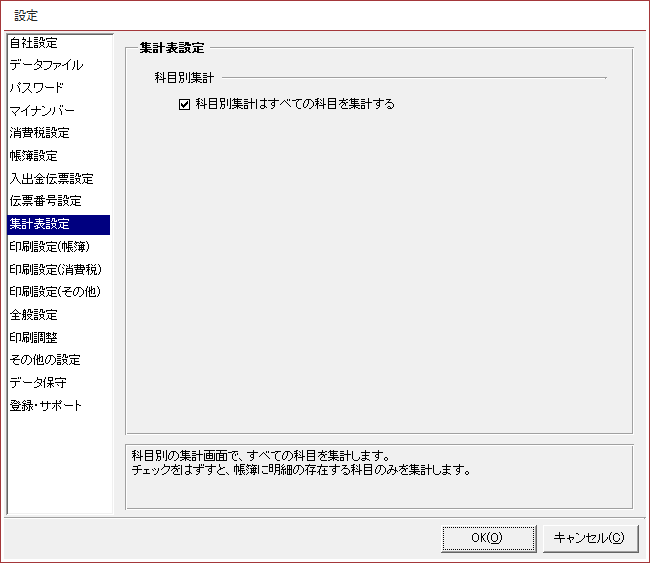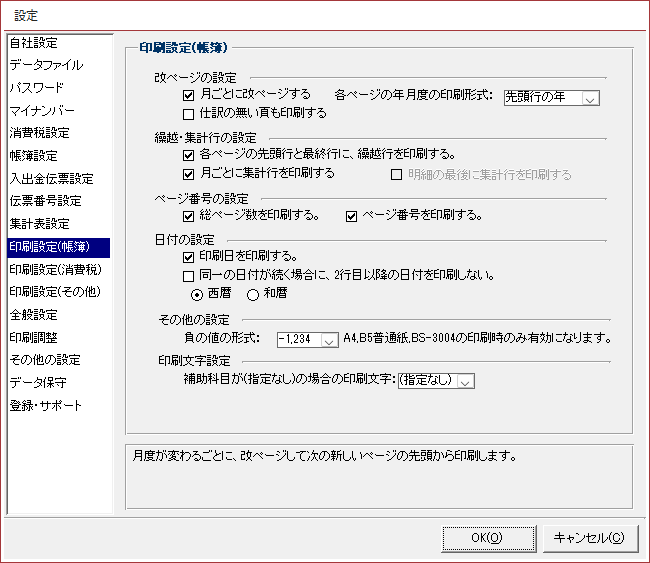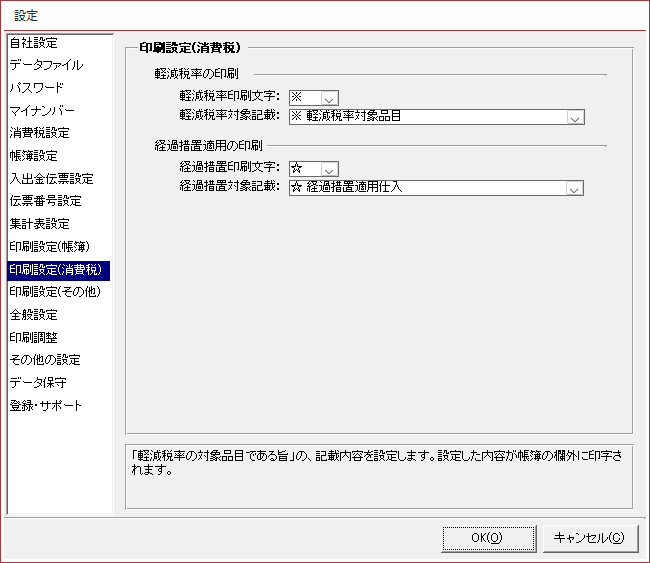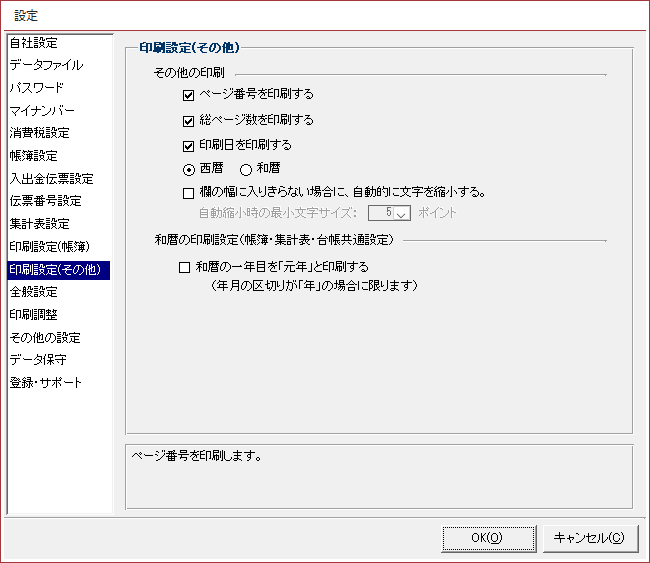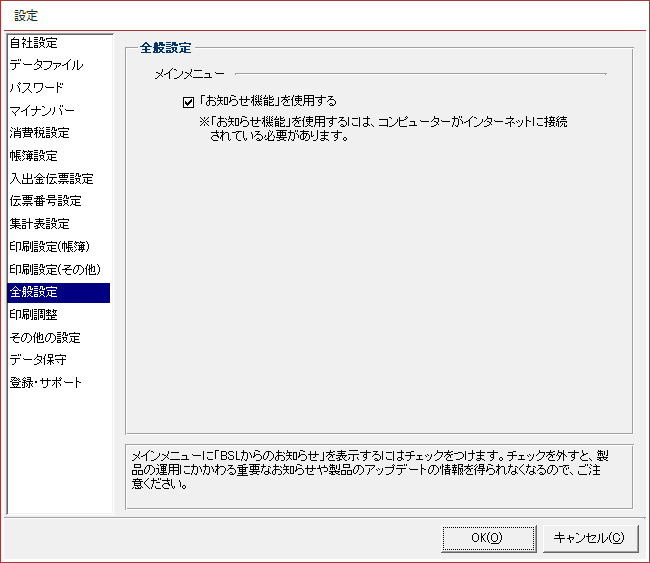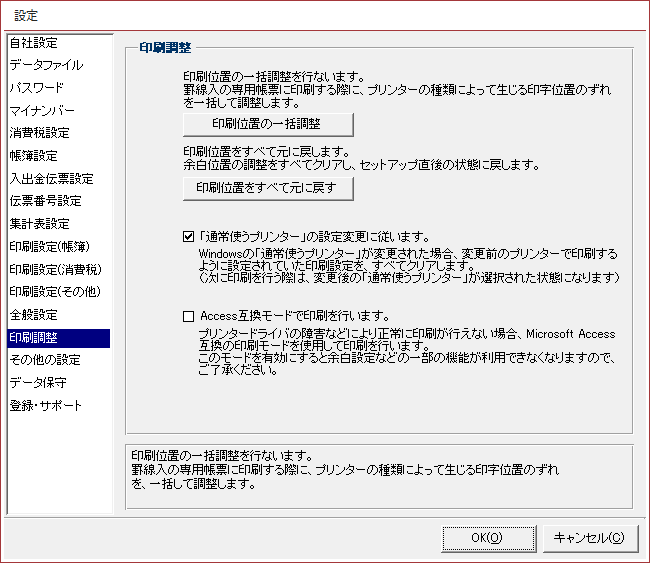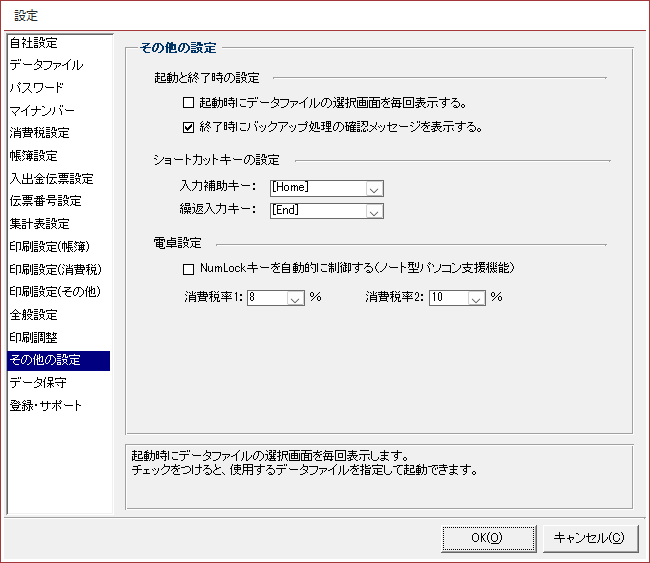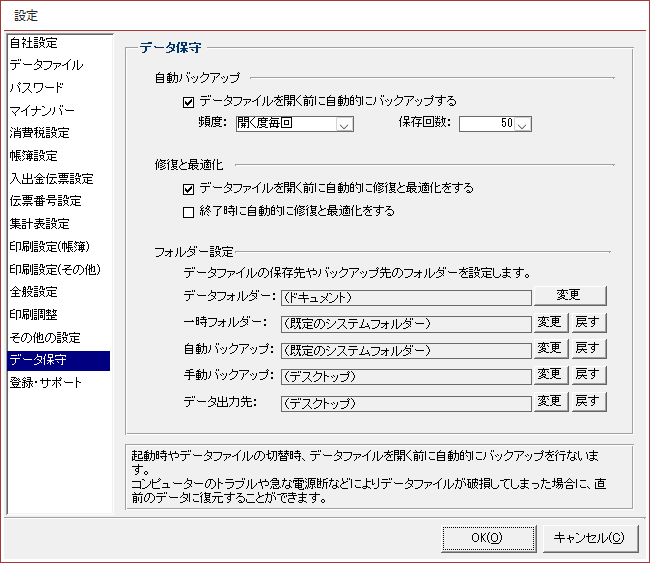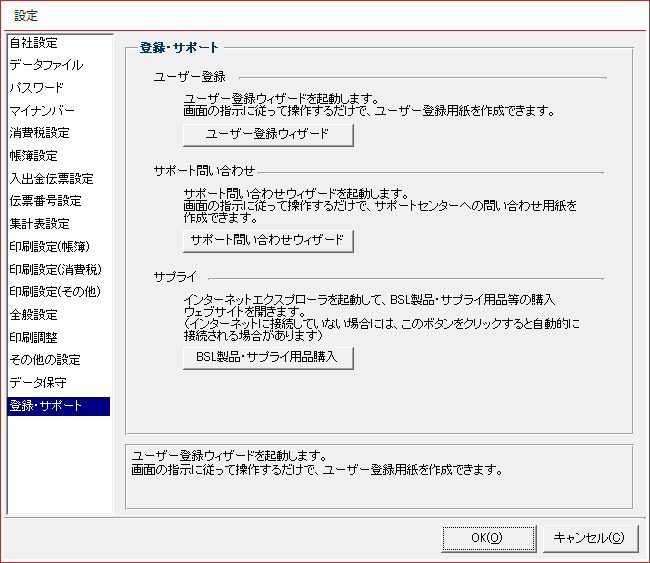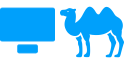個人事業者専用 青色申告ソフト

令和6年分の申告に対応!
令和7年分の申告もOK!
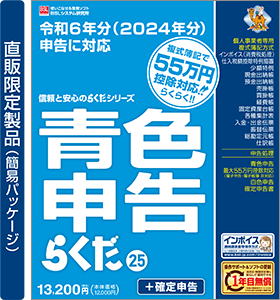
操作の流れ 記帳・帳簿管理(全4ステップ)
ステップ1
メインメニュー
ステップ2
帳簿選択
ステップ3
仕訳の入力
わかりやすい入力画面で簡単に記帳することができます。
手書きの帳簿とは違いパソコンならではの便利な機能が搭載されています。
ステップ4
印刷・PDF出力
青色申告ソフトの便利な機能
決算
本製品では、「所得税青色申告決算書」や白色申告で必要な「収支内訳書」や、確定申告時に必要な「所得税の確定申告書」の作成が行えます。「損益計算書」、「月別売上仕入」、「減価償却費の計算」、「貸借対照表」は、入力されたデータから自動的に取り込まれるので手計算する必要はありません。決算書は一般用、不動産用に対応します。
確定申告書を作成するには、対応版プログラムのダウンロードが必要です。無償でダウンロードすることができます。
集計表
本製品では、残高試算表や残高推移表など各種の集計表を自動で作成できます。任意の期間を指定して集計できるので、経営状況の分析に役立てられます。
固定資産台帳
本製品では、固定資産を登録して管理が行えます。登録した償却資産は、それぞれの償却方法によって償却金額が自動的に計算されます。また年度切替を行うと自動的に翌会計期に繰り越されます。
台帳
本製品では、各種台帳から残高の確認や、帳簿や科目、科目区分、付箋の編集や検索、印刷等の操作を行うことができます。
設定画面
本製品では、入力画面の動作や印刷方法などの設定を細かく指定することができ、データファイルのバックアップなどのメンテナンスを行う機能も搭載されています。各種の設定を行うための画面は、操作ごとに分類されて設定内容が分かりやすくなっており、各設定項目にマウスのカーソルを合わせると、画面下に設定内容の説明文が表示されます。
BSLオンラインショップ
簡単・確実・安心のメーカ直販
多彩な業務ソフトと専用サプライ